Πίνακας περιεχομένων
Για να προσθέσετε κείμενο στο Procreate, κάντε πρώτα κλικ στο εργαλείο Actions (εικονίδιο κλειδιού) στην επάνω αριστερή γωνία της οθόνης του ανοιχτού καμβά σας. Στη συνέχεια επιλέξτε "Add" και στη συνέχεια "Add Text". Θα εμφανιστεί ένα πλαίσιο κειμένου και θα έχετε τη δυνατότητα να πληκτρολογήσετε τις λέξεις που χρειάζεστε και να επεξεργαστείτε τη γραμματοσειρά, το μέγεθος και το στυλ τους με μερικά πατήματα της οθόνης.
Είμαι η Carolyn και ένας από τους λόγους που χρησιμοποιώ το Procreate για το σχεδιασμό εξώφυλλων βιβλίων και αφισών είναι η φοβερή λειτουργία κειμένου. Προσθέτω κείμενο σε εργασίες σχεδιασμού για τους πελάτες μου για πάνω από τρία χρόνια και σήμερα θα σας δείξω τα μυστικά αυτής της πολύ χρήσιμης λειτουργίας.
Σε αυτή τη δημοσίευση, θα σας δείξω πώς μπορείτε όχι μόνο να προσθέσετε κείμενο στον καμβά σας, αλλά και μερικές εύχρηστες τεχνικές σχεδιασμού που μπορείτε να χρησιμοποιήσετε για να ζωντανέψετε το σχέδιό σας και να νιώσετε σαν επαγγελματίας γραφίστας σε χρόνο μηδέν.
Το μόνο που χρειάζεστε είναι η εφαρμογή Procreate ανοιχτή στην επιλεγμένη συσκευή σας και έναν καινούργιο καμβά για να εξασκηθείτε.Ας ξεκινήσουμε.
Βασικά συμπεράσματα
- Μπορείτε να προσθέσετε κείμενο σε οποιονδήποτε καμβά στο Procreate.
- Μια στρώση χρησιμοποιείται κάθε φορά που προσθέτετε κείμενο και μπορεί να επιλεγεί, να επεξεργαστεί και να διαγραφεί ως τέτοια.
- Η λειτουργία κειμένου είναι ιδιαίτερα χρήσιμη για το σχεδιασμό εξώφυλλων βιβλίων, αφισών, προσκλήσεων, διαγραμμάτων επισήμανσης ή χειροποίητων γραμμάτων.
- Μπορείτε επίσης να χρησιμοποιήσετε τη λειτουργία Προσθήκη κειμένου με τον ίδιο τρόπο που φαίνεται παρακάτω στην εφαρμογή Procreate Pocket για iPhone.
Πώς να προσθέσετε κείμενο στο Procreate
Η Procreate εισήγαγε αυτή τη λειτουργία στην εφαρμογή της το 2019. Αυτό έδωσε στην εφαρμογή το πάνω χέρι, καθώς οι χρήστες είχαν πλέον όλα όσα χρειάζονταν για να δημιουργήσουν ένα τελικό έργο σχεδιασμού μέσα στην εφαρμογή. Και σαν να μην έφτανε αυτό, το έκαναν απίστευτα φιλικό προς το χρήστη και εύκολο. Ευχαριστούμε, ομάδα Procreate!
Ακολουθήστε τα παρακάτω βήματα για να προσθέσετε κείμενο στον καμβά σας:
- Κάντε κλικ στο Δράσεις εργαλείο (εικονίδιο κλειδιού).
- Κάντε κλικ στο Προσθήκη εργαλείου (σύμβολο συν).
- Επιλέξτε Προσθήκη κειμένου .
- A Πλαίσιο κειμένου και θα ανοίξει το πληκτρολόγιό σας. Πληκτρολογήστε τη λέξη/τις λέξεις που θέλετε να χρησιμοποιήσετε.
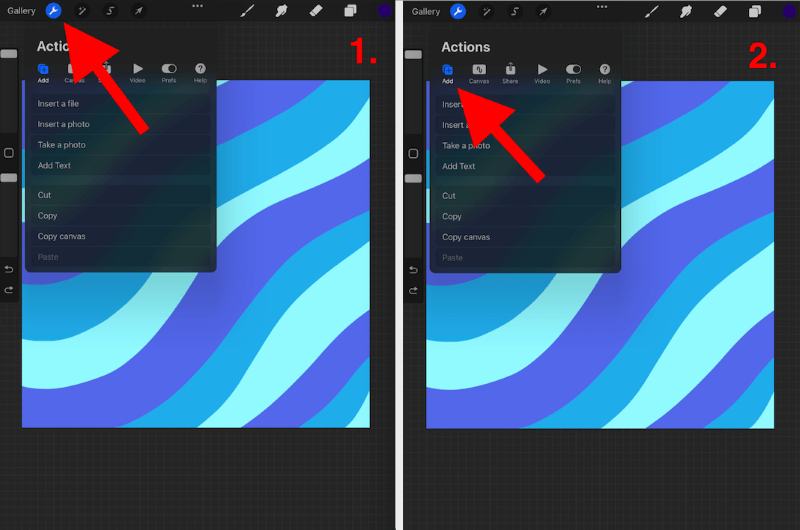

Πώς να επεξεργαστείτε κείμενο στο Procreate
Όχι μόνο μπορείτε να προσθέσετε κείμενο στον καμβά σας, αλλά το Procreate έχει δώσει στους χρήστες μια σειρά από επιλογές προκειμένου να δημιουργήσουν μια ποικιλία διαφορετικών στυλ για το κείμενό σας. Ακολουθούν τα βήματα για να επεξεργαστείτε το κείμενό σας στον καμβά σας:
Βήμα 1: Διπλό πάτημα στο κείμενο που μόλις προσθέσατε, αυτό θα επιλέξει και θα επισημάνει το κείμενό σας.

Βήμα 2: Ένα μικρό πλαίσιο εργαλείων θα εμφανιστεί πάνω από το κείμενό σας. Εδώ έχετε τη δυνατότητα να:
- Εκκαθάριση, αποκοπή, αντιγραφή, επικόλληση του κειμένου σας
- Ευθυγραμμίστε το κείμενό σας
- Αλλάξτε το πλαίσιο κειμένου σας από οριζόντιο σε κάθετο
- Αλλάξτε το χρώμα του κειμένου σας

Βήμα 3: Στην επάνω δεξιά γωνία του πληκτρολογίου σας, πατήστε το κουμπί Aa για να αποκτήσετε μια μεγαλύτερη άποψη της εργαλειοθήκης σας, αυτό σας δίνει μια καλύτερη εικόνα των επιλογών γραμματοσειράς σας. Εδώ έχετε τη δυνατότητα να:
- Αλλάξτε τη γραμματοσειρά σας σε οποιαδήποτε από τις προεγκατεστημένες γραμματοσειρές που είναι διαθέσιμες στην εφαρμογή.
- Αλλάξτε το στυλ του κειμένου σας ( Italic, τολμηρό, κ.λπ.)
- Αλλάξτε το σχεδιασμό του κειμένου σας. Αυτή είναι η αγαπημένη μου λειτουργία, καθώς έχετε τόσους πολλούς εύκολους τρόπους για να δημιουργήσετε εντυπωσιακές μορφές κειμένου (μέγεθος, κέρνινγκ, αδιαφάνεια κ.λπ.).
- Αλλάξτε το κείμενο σας Χαρακτηριστικά (Ευθυγράμμιση, υπογράμμιση, κεφαλαίο γράμμα, κ.λπ.)
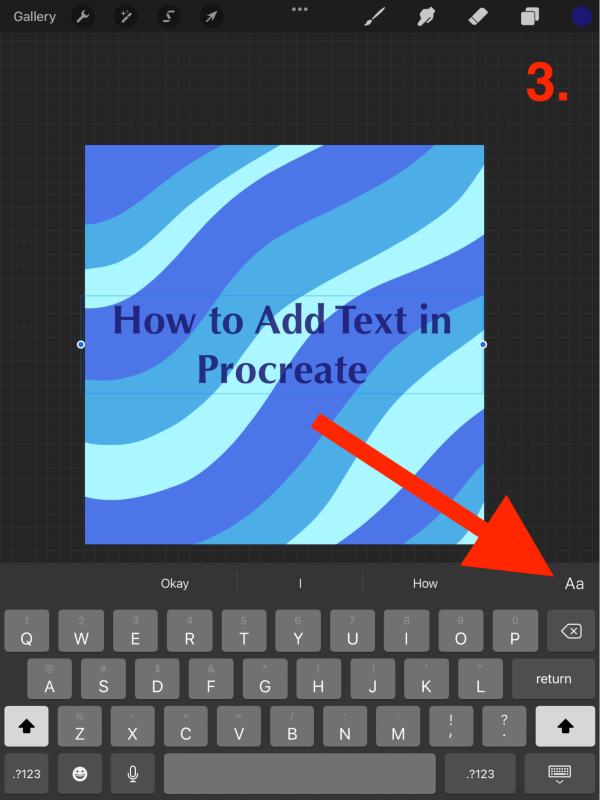
Βήμα 4: Αφού προσθέσετε και επεξεργαστείτε το κείμενό σας, μπορείτε να χρησιμοποιήσετε το δάχτυλο ή τη γραφίδα σας για να μετακινήσετε το κείμενο στον καμβά μέχρι να επιτύχετε την επιθυμητή τοποθέτηση.

Το Procreate έχει επίσης δημιουργήσει μια σειρά από βίντεο-διδασκαλίες στο YouTube. Αυτό συγκεκριμένα αναλύει πώς να προσθέσετε και να επεξεργαστείτε το κείμενό σας:
Συχνές ερωτήσεις
Παρακάτω παρατίθενται ορισμένες συνήθεις ερωτήσεις σχετικά με την προσθήκη κειμένου στο Procreate. Θα απαντήσω εν συντομία σε καθεμία από αυτές.
Πώς να προσθέσετε κείμενο στο Procreate Pocket;
Υπέροχα νέα για όλους... Η εφαρμογή Procreate Pocket είναι σχεδόν πανομοιότυπο στη φιλική προς το iPad έκδοση, που σημαίνει ότι χρησιμοποιεί την ίδια μέθοδο για να προσθέσετε κείμενο στον καμβά σας. Μπορείτε να ακολουθήσετε τα ίδια ακριβώς βήματα που αναφέρονται παραπάνω για να προσθέσετε κείμενο στον καμβά σας και στο Procreate Pocket.
Τι γίνεται αν η γραμματοσειρά που θέλω δεν είναι διαθέσιμη στο Procreate;
Το Procreate προσφέρει όλες τις ίδιες γραμματοσειρές που είναι διαθέσιμες στο iOS. Αυτό σημαίνει ότι έχετε πρόσβαση σε σχεδόν εκατό διαφορετικές γραμματοσειρές. Έχετε επίσης τη δυνατότητα να εισάγετε γραμματοσειρές απευθείας από τις λήψεις της συσκευής σας. Για να προσθέσετε τη γραμματοσειρά που θέλετε, το μόνο που χρειάζεται να κάνετε είναι να ανοίξετε το επίπεδο κειμένου σας και στην πάνω δεξιά γωνία να επιλέξετε Εισαγωγή γραμματοσειρών .
Πώς μπορώ να διαγράψω κείμενο στο Procreate;
Μπορείτε να διαγράψετε οποιαδήποτε στρώματα κειμένου όπως θα διαγράφατε οποιαδήποτε άλλα στρώματα. Ανοίξτε το Στρώματα και σάρωση αριστερά στο επίπεδο κειμένου που θέλετε να διαγράψετε και πατήστε το κόκκινο Διαγραφή εικονίδιο.
Γιατί δεν λειτουργεί το Procreate Edit Text;
Αυτό είναι ένα συνηθισμένο αλλά επιδιορθώσιμο πρόβλημα με το Procreate, ειδικά μετά την ενημέρωση της εφαρμογής. Στη συσκευή σας, μεταβείτε στη διεύθυνση Ρυθμίσεις και επιλέξτε Γενικά . Μετακινηθείτε προς τα κάτω για να Συντομεύσεις και βεβαιωθείτε ότι η εναλλαγή είναι ενεργοποιημένη σε on (πράσινο) Μερικές φορές, αν αυτό το στοιχείο απενεργοποιηθεί, θα αποκρύψει την καρτέλα Επεξεργασία κειμένου στην εφαρμογή. Μη με ρωτήσετε γιατί.
Αρκετές άλλες συμβουλές
Τώρα που ξέρετε πώς να προσθέσετε το κείμενό σας στο Procreate, τι ακολουθεί; Θα χρειαζόσασταν ώρες, αν όχι μέρες, για να ανακαλύψετε όλα τα ωραία πράγματα που μπορείτε να κάνετε με το κείμενο και τα γράμματα στην εφαρμογή Procreate. Δεν έχετε μέρες ή ακόμα και ώρες στη διάθεσή σας; Δείτε μερικούς από τους αγαπημένους μου τρόπους για να επεξεργαστείτε το κείμενό σας:
Πώς να προσθέσετε σκιά στο κείμενο στο Procreate
Αυτός είναι ένας πολύ απλός τρόπος για να κάνετε το κείμενό σας να ξεχωρίζει και να του δώσετε βάθος μέσα στο σχέδιό σας. Ακούστε πώς:
- Βεβαιωθείτε ότι το επίπεδο κειμένου σας είναι κλειδωμένο με άλφα. Στρώματα ανοιχτή, σαρώστε αριστερά στο επίπεδο κειμένου σας και επιλέξτε Διπλό Αυτό θα σας δώσει ένα αντίγραφο του επιπέδου κειμένου σας.
- Επιλέξτε το χρώμα της σκιάς που θέλετε να χρησιμοποιήσετε. Αυτό θα πρέπει να είναι είτε πιο ανοιχτό είτε πιο σκούρο από το αρχικό σας κείμενο για να δημιουργηθεί η ψευδαίσθηση της σκιάς. Αφού επιλέξετε το χρώμα σας, επιλέξτε το πρώτο επίπεδο κειμένου και επιλέξτε την επιλογή Στρώμα πλήρωσης Αυτό θα γεμίσει το κείμενό σας με το χρώμα που έχετε επιλέξει.
- Επιλέξτε το Μετασχηματισμός εργαλείο (εικονίδιο βέλους) και βεβαιωθείτε ότι έχει ρυθμιστεί σε Ομοιόμορφη στην κάτω καρτέλα. Στη συνέχεια, μετακινήστε ελαφρά το κείμενό σας προς τα αριστερά ή προς τα δεξιά μέχρι να επιτύχετε το επιθυμητό εφέ σκιάς.

(Στιγμιότυπα από το Procreate στο iPadOS 15.5)
Πώς να γεμίσετε ένα πλαίσιο κειμένου στο Procreate
Μπορείτε να γεμίσετε το κείμενό σας με χρώμα ή εικόνες και είναι γρήγορο και εύκολο:
- Σύμφωνα με το Δράσεις καρτέλα, επιλέξτε Εισαγωγή φωτογραφίας Επιλέξτε μια εικόνα από τις φωτογραφίες σας και θα εμφανιστεί σε μια νέα στρώση.
- Βεβαιωθείτε ότι η στρώση της φωτογραφίας σας βρίσκεται πάνω από τη στρώση κειμένου. Επιλέξτε τη στρώση της φωτογραφίας σας, πατήστε στο κουμπί Μάσκα αποκοπής Αυτό θα γεμίσει αυτόματα το επίπεδο κειμένου σας με την εικόνα σας.
- Για να συνδυάσετε αυτά τα δύο επίπεδα προκειμένου να μετακινήσετε το κείμενό σας γύρω από την εικόνα σας, επιλέξτε Συγχώνευση προς τα κάτω Το επίπεδο κειμένου σας είναι τώρα συμπληρωμένο και έτοιμο να μετακινηθεί.
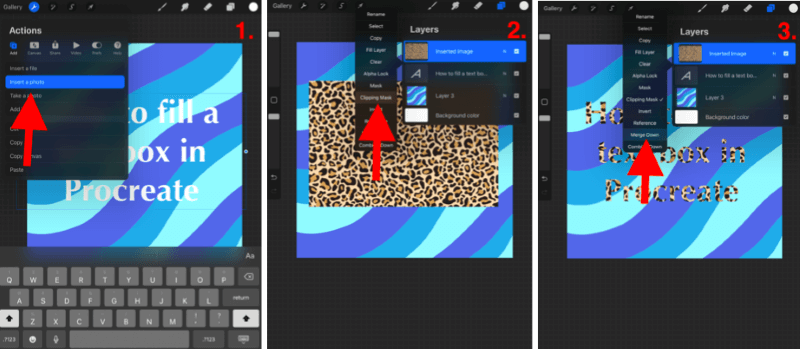
(Στιγμιότυπα από το Procreate στο iPadOS 15.5)
Τελικές σκέψεις
Το Προσθήκη κειμένου χαρακτηριστικό έχει αλλάξει πραγματικά το παιχνίδι για τους χρήστες του Procreate. Είναι ένας απλός και αποτελεσματικός τρόπος για να προσθέσετε κείμενο σε οποιοδήποτε σχέδιο. Αυτό σημαίνει ότι όχι μόνο μπορείτε να σχεδιάσετε και να δημιουργήσετε απίστευτα έργα τέχνης, αλλά μπορείτε να χρησιμοποιήσετε κείμενο για να μετατρέψετε αυτό το έργο τέχνης σε λειτουργικά σχέδια με σκοπό.
Εικόνα εξωφύλλου για το Instagram Reels; Τικ.
Προσκλήσεις γάμου; Τικ.
Εξώφυλλα βιβλίων; Τικ.
Θέλετε να δημιουργήσετε το δικό σας σταυρόλεξο; Τικ.
Οι επιλογές είναι ατελείωτες, οπότε αν δεν έχετε ήδη εξερευνήσει αυτό το χαρακτηριστικό, σας συνιστώ να αφιερώσετε μερικές ώρες για να ερευνήσετε τις ατελείωτες δυνατότητες. Σας εγγυώμαι ότι θα σας ξετρελάνει το μυαλό να δείτε τι μπορούν να κάνουν οι χρήστες με αυτό το χαρακτηριστικό.
Να θυμάστε ότι αν υπάρχει κάτι που δεν μπορείτε να μάθετε ακριβώς πώς να κάνετε, θα υπάρχει ένα σεμινάριο στο διαδίκτυο για να σας βοηθήσει. Μην αποθαρρύνεστε λοιπόν αν δεν το καταφέρετε αυτόματα. Πάντα υπάρχουν περισσότερα να μάθετε.
Έχετε κάποια αγαπημένη τεχνική για τη δημιουργία γραμμάτων στο Procreate; Μη διστάσετε να αφήσετε τα σχόλιά σας παρακάτω και να μας δώσετε τυχόν δικές σας συμβουλές ή tips, ώστε να μάθουμε όλοι από τον άλλον.

